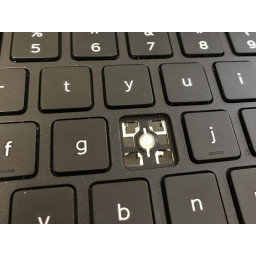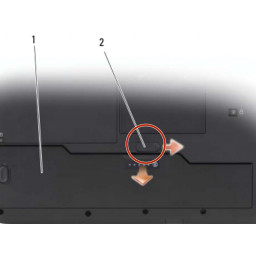Ваша заявка или вопрос будут отправлены 10-ти наиболее подходящим по сферам деятельности сервисным центрам Москвы. Всего в Москве - 5 192 сервисных центра, которые ремонтируют 374 вида техники.
Замена жесткого диска Macintosh PowerBook 165c

- ВКонтакте
- РћРТвЂВВВВВВВВнокласснРСвЂВВВВВВВВРєРСвЂВВВВВВВВ
- Viber
- Skype
- Telegram
Шаг 1
Сориентируйте компьютер так, чтобы аккумулятор был обращен к вам.
Сдвиньте серую пластиковую крышку батарейного отсека вправо.
Шаг 2
Сориентируйте компьютер правой стороной вверх так, чтобы тыльная сторона была обращена к вам.
Откройте дверцу ввода / вывода (I / O).
Шаг 3
Сориентируйте компьютер нижней стороной вверх и задней стороной к себе. Вы должны быть в состоянии прочитать ярлык Macintosh в этой позиции.
Шаг 4
Сориентируйте компьютер так, чтобы порты были обращены к вам.
Шаг 5
Найдите и поднимите плату оперативной памяти прямо до тех пор, пока разъем не освободится.
Аккуратно перемещайте карту вперед и назад, если разъем не освобождается немедленно.
Шаг 6
С помощью отвертки T8 Torx удалите четыре винта длиной 7,7 мм по периметру дочерней платы.
Шаг 7
С помощью отвертки T8 Torx выверните пять 6,8-миллиметровых винтов на держателе привода.
Шаг 8
Потяните аккумулятор на себя, пока он полностью не отсоединится.
Шаг 9
Осторожно согните дверь в арку, пока один из штифтов не освободится из своего гнезда.
Когда один из контактов освободится, снимите дверцу ввода-вывода с компьютера.
Шаг 10
С помощью отвертки T8 Torx выверните винт длиной 6,8 мм сверху и справа от разъема модема.
Поверните против часовой стрелки, чтобы выкрутить винт.
Шаг 11
Найдите карту модема в нижнем регистре.
Используйте отвертку T8 Torx, чтобы снять два винта длиной 7,7 мм с двух углов.
Модемная карта является дополнительным компонентом на Macintosh 165c и может быть не включена во все устройства.
Шаг 12
Найдите и поднимите плату расширения PSRAM вертикально, пока не освободится разъем.
Если плату расширения PSRAM трудно извлечь, осторожно толкайте ее взад-вперед при подъеме.
Плата расширения PSRAM является дополнительным компонентом и может быть включена не во все устройства.
Шаг 13
Поднимите плату непосредственно вверх, чтобы снять ее с разъема.
Если дочерняя плата не легко вынимается из разъема, осторожно толкайте ее вперед и назад при подъеме.
Шаг 14
Сориентируйте компьютер так, чтобы пластиковая скоба в верхнем левом углу нижнего регистра была обращена к вам. Освободите зажим, подняв фиксатор. Возможно, вам придется отрегулировать положение жесткого диска, чтобы снять фиксатор.
Поднимите фиксатор привода.
Шаг 15
Используйте отвертку T10 Torx, чтобы вынуть четыре винта длиной 18 мм из нижнего регистра.
Шаг 16
Поднимите модемную плату прямо вверх, пока она не выйдет из разъема.
Если модемную карту трудно извлечь, осторожно толкайте ее взад-вперед при подъеме.
Шаг 17
Потяните оранжевый разъем, прикрепленный к ленточному кабелю, пока разъем не отсоединится от материнской платы.
Шаг 18
Положите руки на нижний регистр, чуть выше панели ввода / вывода, и медленно поднимите нижний регистр на несколько дюймов над основным корпусом компьютера.
Отсоедините большой серый ленточный соединительный кабель сразу за панелью ввода-вывода.
Внимание: нижний регистр нельзя полностью снять, пока не освободятся два пластиковых зажима в передних углах. Смотрите следующий шаг для деталей.
Шаг 19
Поднимите жесткий диск, чтобы удалить его.
Шаг 20
Поместите большой палец в верхний регистр, внутри пустого батарейного отсека, а указательный палец - рядом с большим пальцем в левой части нижнего регистра.
Сожмите большой и указательный пальцы навстречу друг другу, чтобы освободить зажим. Не нажимая на зажимную рукоятку, указательным пальцем сдвиньте нижний регистр вверх.
Поднимите нижний регистр, чтобы снять его.
Комментарии
Пока еще нет ниодного комментария, оставьте комментарий первым!
Также вас могут заинтересовать
Вам могут помочь


Лаборатория ремонта

Nicom
Не работает ноутбук Apple?
Вызовите мастера или курьера на дом оформив заявку, она будет передана в подходящие мастерские.